اپلیکیشن مفید آفیس در ویندوز 10 یکی از کم استفاده ترین اپلیکیشن هاست
هنگام استفاده از مایکروسافت آفیس(Microsoft Office) ، یکی از بزرگترین چالشها این است که همه اسنادی را که اخیراً به آنها دسترسی پیدا کردهاید را در یک مکان مشاهده کنید. این می تواند یک سند Word باشد که روی آن کار می کردید یا ارائه ای که در ایمیل خود به آن دسترسی داشتید. علاوه بر این، یافتن برنامهها در زمانی که به آنها نیاز دارید کمی تلاش میکند. مایکروسافت (Microsoft)اپلیکیشن آفیس(Office App) را در ویندوز 10(Windows 10) در ماه فوریه(February) معرفی کرد و یکی از کم استفاده ترین اپلیکیشن هاست. من قصد دارم در مورد ویژگی ها و میزان مفید بودن آن صحبت کنم.

اپلیکیشن آفیس در ویندوز 10
اگر آفیس(Office) را نصب کرده اید، مطمئن هستم که تمام کاری که انجام می دادید دسترسی به برنامه های مربوطه است. چیزی که بسیاری از ما از دست دادیم نصب Office 365 است که یک (Office 365 installation)برنامه آفیس(Office App) را نیز اضافه کرد . بله، این همان چیزی است که به آن می گویند - دفتر. در این پست در مورد موضوعات زیر بحث خواهیم کرد:
- داشبورد
- دسترسی فوری به فایل ها
- ویژگی های کسب و کار
- اشکالاتی.
برنامه Office با هر اشتراک Office 365 ، Office 2019 ، Office 2016 و Office Online کار می کند.
1] داشبورد(Dashboard) با دسترسی سریع به برنامه های آفیس(Office Apps)
هنگامی که برنامه را راه اندازی کردید، نمای داشبورد را در اختیار شما قرار می دهد. بخش بالایی به شما امکان می دهد با یک کلیک به برنامه ها و خدمات آفیس(access to Office applications and services, ) از جمله Skydrive ، Outlook ، Word ، Excel ، Powerpoint ، Skype ، Calendar و People دسترسی داشته باشید . همه در یک مکان.
اگر هیچ یک از برنامهها در لیست نیستند، میتوانید روی « کاوش(Explore) همه برنامههای خود» در زیر منو کلیک کنید تا فهرست کامل را مشاهده کنید.
همچنین در قسمت بالا باید عکس پروفایل خود را مشاهده کنید. این حساب مایکروسافت(Microsoft) متصل به برنامه آفیس(Office) است. میتوانید روی آن کلیک کنید تا به پیوندهای تنظیمات حساب دسترسی پیدا کنید.
2] فوراً(Instantly) به فایلهای آفیس(Office) متعلق به شما دسترسی پیدا کنید
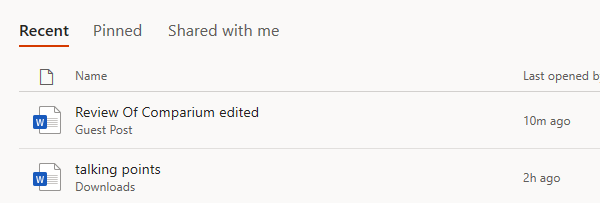
داشبورد به شما امکان دسترسی سریع به تمام اسناد آفیس(quick access to all the Office documents) متعلق به شما را می دهد. درست در زیر لیست برنامه، به Recent، Pinned و Shared(Recent, Pinned, and Shared) دسترسی دارید . کل مجموعه ، دسترسی به فایل ها را بسیار آسان تر می کند. (rrangement makes accessing files a lot easier.)مقدار زمانی که برای باز کردن برنامه های مختلف و جستجوی آنها صرف می کردید ذخیره می شود.
در مورد ایجاد یک فایل جدید چطور؟ خط بالای برنامه همچنین شامل دکمه شروع جدید است(Start New button,) که می تواند هر فایلی را که به اشتراک خود دسترسی دارید ایجاد کند. کسانی که همه فایل ها را در OneDrive(files in OneDrive) نگه می دارند می توانند از گزینه آپلود و باز کردن استفاده کنند.
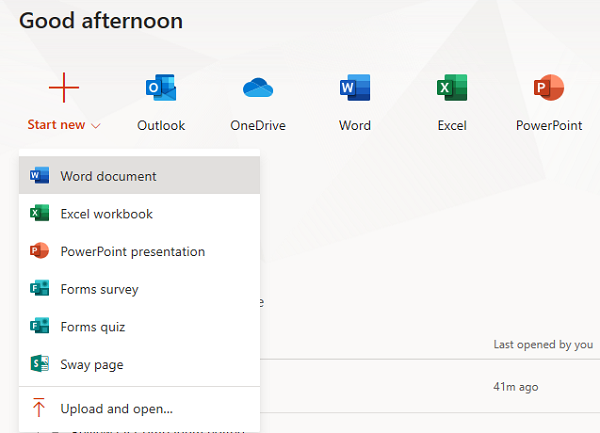
اگر هر یک از برنامه ها روی رایانه شما نصب نشده باشد، آن را در نسخه وب در Office Online باز می کند. (web version on Office Online;)در غیر این صورت، آن را در نصب محلی باز می کند.
3] ویژگی های تجاری(Business Features) برنامه آفیس(Office App) ویندوز 10
آفیس(Office) همچنین در بین کاربران تجاری(Business) محبوب است و چندین قابلیت وجود دارد که مدیران(Administrators) فناوری اطلاعات ممکن است آنها را فعال کنند.
- برندسازی سازمان
- دسترسی به برنامه های شخص ثالث با استفاده از AAD از طریق برنامه Office
- Microsoft Search تا کاربران بتوانند از یک تجربه جستجو برای یافتن اسناد و افراد در سراسر سازمان استفاده کنند.
گفته می شود، یک اشکال وجود دارد. اگر با اینترنت مشکل دارید، برنامه همانطور که انتظار می رود کار نمی کند. اطلاعات حساب شما، فایلهای اخیر، پینشده و اشتراکگذاری شده در غیاب اینترنت از بین میروند. این آزاردهنده است.
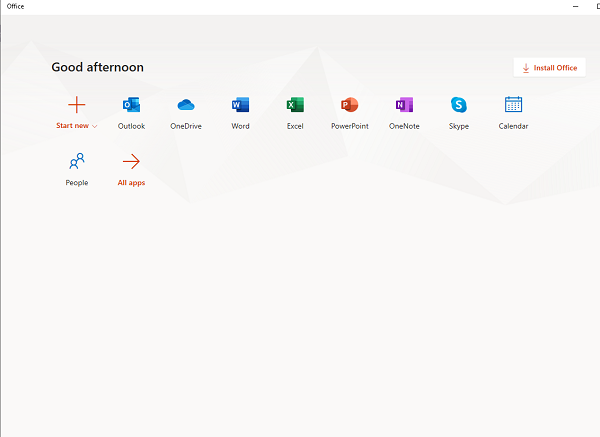
نرم افزار آفیس(Office App) در ویندوز 10(Windows 10) نیز نکات، ترفندها و پیشنهادهایی را در بسیاری از مکان ها ارائه می دهد. وقتی روی همه برنامهها و غیره کلیک میکنید، میتوانید آنها را در داشبورد مشاهده کنید.
اگر تازه وارد آفیس(Office) شده اید یا می خواهید چیز جدیدی را امتحان کنید، اکیداً پیشنهاد می کنم آنها را امتحان کنید.
اگر دوست دارید از برنامه آفیس(Office) در ویندوز 10(Windows 10) استفاده کنید، به ما اطلاع دهید .
Related posts
Fotor: رایگان Editing App تصویر برای Windows 10
Paint تازه برای Windows 10 است آسان به استفاده از نقاشی Microsoft Store app
Download Adobe Reader app برای Windows 10 از Microsoft Store
5 Best Social Media apps برای Windows 10 موجود در Microsoft Store
Time Lapse Creator app برای Windows 10 از Microsoft Store
نحوه مشاهده Program and App Sizes در Windows 10
بهترین رقص Apps برای یادگیری Dance برای Windows 10 از Microsoft Store
بهترین PC optimization apps برای Windows 10 در Microsoft Store
Converter Bot app: Convert File از یک Format به دیگری در Windows 10
بهترین غذا، Nutrition and Diet apps برای Windows 10
مطلع disk usage آمار خود را با Filelight app رایگان برای Windows 10
نحوه حذف برنامه های ناخواسته در Windows 10 با O & O Appbuster
برنامه های نصب بازگشت و حفظ آینده پس از راه اندازی در Windows 10
چگونه برای اضافه کردن Hinglish keyboard به Windows 10 PC
مالیات خود را به راحتی با TurboTax app برای Windows 10 وارد کنید
بهترین Baseball game apps برای Windows 10 PC
Best رایگان White Noise apps برای Windows 10
چگونه به برچسب مکان این عکس که در Windows 10
Cortana Show Me برنامه ارائه می دهد یک راهنمای تصویری برای استفاده از Windows 10
تنظیمات صوتی Sound Blaster Card را در Windows 10 پیکربندی کنید
